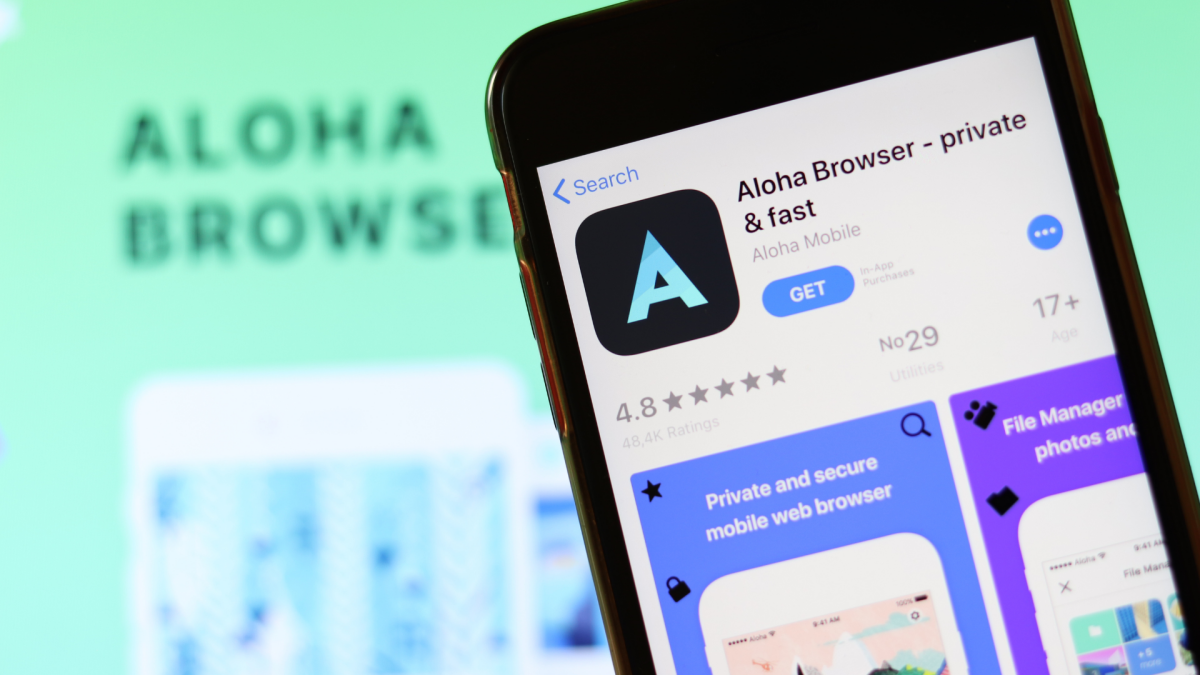自宅と職場のデスクトップ PC、ラップトップ、ネットブック、タブレット、スマートフォンの間には、生活の中にいくつかのデジタル ワークスペースがあります。これらすべてを簡単に整理して、いじる時間を減らし、より多くの時間を作業に費やすことができるようにする方法を次に示します。
今日、私たちのほとんどは複数のコンピュータを扱います。私たちは自宅でも、オフィスでも、さらには地元のコーヒーショップで。自宅のデスクトップ コンピューター、職場のデスクトップ、自宅のラップトップ、職場のラップトップ、カウチ サーフィン用のネットブック、その他定期的に使用する必要があるマシンを任意の数だけ組み合わせて使用することができます。
残念ながら、アプリ、レイアウト、整理方法、その他時間の節約に役立つコンピューターのカスタマイズなど、デジタル ワークスペースの同期を維持するために多くの時間を費やすことになり、そもそもすべてをセットアップするという目的が果たせなくなる可能性があります。ここでは、ワークスペースを可能な限り緊密に同期させて、あるワークスペースから別のワークスペースに移動したときに、中断したところから再開できるようにするための最良の方法をいくつか紹介します。
注: これに見覚えがあると思われる場合は、おそらくこれらのメソッドのほとんどを以前に個別に説明したためです。このガイドの目的は、それらを 1 か所にまとめて、同期されたシステムのセットアップを支援することです。
すべてをまとめるためのツール
まず、マシン間でデータを同期する方法が必要です。これらの例のほとんどでは、一般的なファイル同期ユーティリティを使用します。ドロップボックス, その主な理由は、シンプルで無料であり、私が使っているものだからです。たとえば、Amazon S3 または Windows Live SkyDrive アカウントをすでに持っている場合は、次のようなものを使用できます。前に述べた グラディネットそのストレージを仮想ドライブとしてマウントし、そこから移動します。このスペースを確保しておくと、重要なドキュメント、ファイル、ポータブル アプリケーション (Windows のみを使用している場合) を保存できるため、通常使用しているマシンではないコンピュータで作業している場合でも、どこにいても、事前に整理されたデジタル ワークスペースを維持できます。
また、古めかしいように思えるかもしれませんが、いつでも行うことができます。通常の古いフラッシュドライブで間に合わせます- クロスプラットフォームで、安価で、同期の必要がなく、接続するたびにコンピューターはすぐにデータにアクセスできるようになります (ただし、Windows ユーザーは必要な場合があります)。永続的なドライブ文字を割り当てるか、割り当てられたフォルダーにマウントします。)。それでは、同期を開始しましょう。
ブラウザ拡張機能を使用してブックマーク、開いているタブ、パスワードを常に同期する
Firefox や Chrome などのブラウザは独自の同期ツールを組み込み始めていますが、私はいつも次のようなサードパーティ ツールに戻ってしまいます。Xマーク(ブックマークの同期用) およびラストパス(パスワード同期用)。これらのサードパーティ ツールを使用する最大の利点は、市販されているほぼすべてのブラウザで動作することです。したがって、あるコンピュータでは Firefox を使用し、別のコンピュータでは Chrome を使用したい場合や、将来的にブラウザの使用を切り替えることにした場合でも、すべてを同期したままにすることができます。さらに、同期に関しては、Xmarks や Lastpass などのツールが常に先を行っているようです。たとえば、Xmarks は、開いているタブをコンピュータ間で同期できますが、これはほとんどのブラウザでは利用できない機能です。また、Lastpass には、自動的にログインする機能があります。 Chrome や Firefox の組み込みツールとパスワードを同期しただけでは、アクセスするすべてのサイトを取得できません。
Xmarks のブックマークの同期中、Lastpassのパスワード同期非常に一目瞭然ですが、複数のワークスペースを管理するための最良の機能の 1 つは、Xmarks の機能です。開いているタブを同期する。したがって、ホーム オフィスで仕事をしていて、しばらく家から出る必要がある場合は、ブラウザを終了してコーヒー ショップに移動し、ラップトップを開いて Xmarks の [リモート タブを開く] ボタンを押すだけです。 ' メニューを使用すると、以前とは異なるブラウザを使用している場合でも、中断したところから再開できます。
マシン間でアプリケーション設定を同期する
異なるコンピュータで異なるブラウザを使用している場合、拡張機能と設定を同期する簡単な方法はありません。それらは他のブラウザと互換性がないからです。とはいえ、拡張機能、設定、その他ほとんどすべてを同期するのは非常に簡単です (そして、この方法は多くの場合、ブラウザー以外でも機能します)。Chrome はブックマーク、フォーム データ、設定、拡張機能などをすでに同期しています。, ただし、少し作業を行うと、Firefox、Thunderbird、Pidgin などのアプリケーションの設定を同期することもできます。
これを行うための複数の方法をこれまでに紹介してきましたが、コンピューター間でアプリケーション データを同期するための最良の方法は、アプリの実際のプロファイル フォルダーを同期することです (上のビデオで説明されている 2 番目の方法)。たとえば、Dropbox を使用して Firefox のブックマーク、プロファイル、拡張機能を同期できます。前に説明した。この方法では、拡張機能だけでなく、履歴、ブックマーク、保存されたパスワード、その他ブラウザの設定に関連するほとんどすべてのものが同期されます。すべてのマシンで Firefox を使用している場合、この方法では Xmarks や Lastpass などの必要性がほとんどなくなりますが、別のコンピュータを使用する場合に備えて、Xmarks や Lastpass などは手元に置いておきたいと思っています。同期されたプロファイル フォルダーに干渉すべきではありません。
同じ基本的な方法が、さまざまなアプリケーションで機能します。現在、私たちが行っている作業のほとんどはブラウザーで行われていますが、多くの人は依然として Thunderbird などの電子メール クライアントや Pidgin などの IM クライアントを使用しており、すべてを手動で同期させるのは面倒な場合があります。サンダーバードとピジンは、Firefox のようにクロスプラットフォームで使用できるプロファイル フォルダー, したがって、Dropbox を使用して、すべてのコンピュータ間でプロファイルを同期することもできます。
どこにいても音楽ライブラリを利用できるようにする
ある人にとっては音楽生産性の向上に役立ちます、そして多くの人が私たちに次のように言っています。仕事中に音楽を聴くことを好む。のオンライン音楽ストリーミングルートは常に素早く簡単な選択ですが、あまり知られていない音楽がある場合、または自分のライブラリを参照する方が簡単だと感じる場合は、それを行う方法もあります。
上記では、お気に入りのプログラムのアプリケーション データを同期する方法について詳しく説明しましたが、どこにいても音楽ライブラリ全体を同期するのは少し難しくなります。 Dropbox アカウントまたは好みのストレージ サービスに十分なスペースがある場合は、(いくつかの注意点はありますが)非常に簡単です。iTunes ライブラリを Dropbox と同期する(iTunes と Dropbox の同期については、別の投稿で詳しく説明します)。ただし、そのようなスペースがない場合は、別の方法があります。
私の Dropbox アカウントは数回のギグしかカバーしていないので、音楽はポータブル デバイスに入れて持ち運んでいます。 iPod と iTunes のユーザーであれば、いつでも iPod をコンピュータに接続し、サイドバーで iPod のエントリを展開して「ミュージック」をクリックするだけで、そこから音楽を聴くことができます。完璧ではありませんが、メインのワークステーションにいないときの音楽のニーズを十分に満たしてくれることがわかりました。
それが気に入らない場合は、ライブラリのサブセットをフラッシュ ドライブに保存することもできます。スマホのSDカードに(ただし、電話がかかってきて、仕事の途中でコンピューターから切断したくない場合には、Bluetooth ヘッドセットが必要になります)。ほとんどの音楽アプリ (耐え難いほど変更が遅い iTunes も含めて) には「フォルダー監視」機能があり、アプリはそこからライブラリを自動更新します。アプリケーション(iTunes など)によっては動作が異なる場合があります。追加した音楽は自動的に監視フォルダーに移動されます); Songbird の作品はまさに私が望んでいた通りの作品に出会えました。音楽を保存している場所に監視フォルダーを設定するだけで、そのフォルダーに曲が追加または削除されるたびに、Songbird がライブラリを自動的に更新します。ライブラリ全体を同期するよりも少し「汚い」ですが、これで仕事は完了し、どこに行ってもライブラリの一部を持ち運べ、シンプルなインターフェースで快適に閲覧できるようになります。
自分が持っているもので最善を尽くす
アプリケーションのインストールが許可されていないシステムで作業するというさらに困難な立場にいる場合は、時には弾丸を噛んで最善を尽くす必要があります。あなたはできる多くのアプリケーションのポータブル版を作成する職場で許可されている場合は、それらを実行してください。これは必ずしも上記のすべての方法を可能にするわけではありませんが、Xmarks と Lastpass はほとんど介入せずに機能します。
私たちはアプリケーション、環境設定、ワークスペースのレイアウトに重点を置きましたが、テクノロジがすべての生産性 (場合によっては、生産性のすべて) の目的ではないことを忘れないでください。紙とペンはすべてを持ち歩く最も簡単な方法です)。生産性は、ワークフローの管理方法に大きく依存します。集中力を維持するそして情報過多とマルチタスクへの対処潜在的に大きなボトルネックになる可能性もあります。これらのツールやコツは確かに日々の時間を節約しますが、仕事を始めてすぐに良い仕事の習慣を失ってしまっては意味がありません。